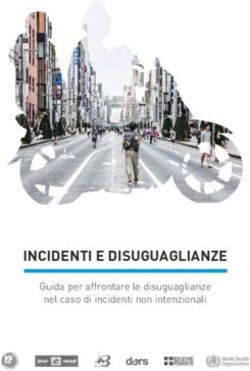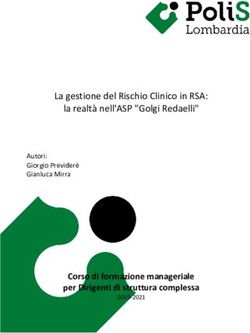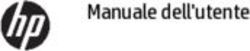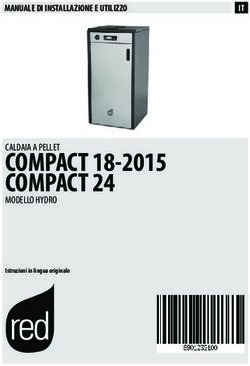Modulo 12 con software libero - IT Security - Fabio Frittoli
←
→
Trascrizione del contenuto della pagina
Se il tuo browser non visualizza correttamente la pagina, ti preghiamo di leggere il contenuto della pagina quaggiù
Indice generale
IT SECURITY..................................................................................................................................................... 6
1 Concetti di sicurezza................................................................................................................................... 6
1.1 MINACCE AI DATI....................................................................................................................6
1.2 VALORE DELLE INFORMAZIONI............................................................................................6
1.3 SICUREZZA PERSONALE......................................................................................................8
1.4 SICUREZZA DEI FILE..............................................................................................................9
2 Malware..................................................................................................................................................... 11
2.1 TIPI E METODI.......................................................................................................................11
2.2 PROTEZIONE........................................................................................................................12
2.3 RISOLUZIONE E RIMOZIONE..............................................................................................14
3 Sicurezza in rete....................................................................................................................................... 15
3.1 RETI........................................................................................................................................15
3.2 SICUREZZA SU RETI WIRELESS........................................................................................17
4 Controllo di accesso.................................................................................................................................. 19
4.1 METODI..................................................................................................................................19
4.2 GESTIONE DELLE PASSWORD...........................................................................................21
5 Uso sicuro del web.................................................................................................................................... 22
5.1 IMPOSTAZIONI DEL BROWSER..........................................................................................22
5.2 NAVIGAZIONE SICURA IN RETE..........................................................................................22
6 Comunicazioni........................................................................................................................................... 24
6.1 POSTA ELETTRONICA..........................................................................................................24
6.2 RETI SOCIALI........................................................................................................................26
6.3 VOIP E MESSAGGISTICA ISTANTANEA..............................................................................28
6.4 DISPOSITIVI MOBILI.............................................................................................................28
7 Gestione sicura dei dati............................................................................................................................. 29
7.1 MESSA IN SICUREZZA E SALVATAGGIO DI DATI...............................................................29
7.2 CANCELLAZIONE E DISTRUZIONE SICURA......................................................................31
Pag. 2SYLLABUS
Il presente modulo ECDL Standard Modulo 12 – Sicurezza informatica definisce i concetti e le competenze fondamentali per
comprendere l’uso sicuro dell'ITC nelle attività quotidiane e per utilizzare tecniche e applicazioni rilevanti che consentono di gestire una
connessione di rete sicura, usare Internet in modo sicuro e senza rischi e gestire in modo adeguato dati e informazioni.
Scopi del modulo
Chi supera la prova d’esame per questo modulo è in grado di:
• Comprendere l’importanza di rendere sicure informazioni e dati, e identificare i principi per assicurare protezione,
conservazione e controllo dei dati e della riservatezza (privacy).
• Riconoscere le minacce alla sicurezza personale, quali il furto d'identità, e le potenziali minacce ai dati, derivanti ad esempio
dal cloud computing.
• Saper usare password e cifratura per mettere in sicurezza i file e i dati.
• Comprendere le minacce associate al malware, essere in grado di proteggere un computer, un dispositivo mobile o una rete
dal malware e far fronte agli attacchi del malware.
• Riconoscere i comuni tipi di sicurezza associati alle reti cablate e wireless, ed essere in grado di usare firewall e hotspot
personali.
• Proteggere un computer o un dispositivo mobile da accessi non autorizzati ed essere in grado di gestire e aggiornare in
sicurezza le password.
• Usare impostazioni adeguate per il browser web, comprendere come verificare l’autenticità dei siti web e navigare nel World
Wide Web in modo sicuro.
• Comprendere i problemi di sicurezza associati all’uso della posta elettronica, delle reti sociali, del protocollo VoIP, della
messaggistica istantanea e dei dispositivi mobili.
• Eseguire copie di sicurezza e ripristinare i dati sia localmente che da dischi sul cloud, ed eliminare dati e dispositivi in modo
sicuro.
1. Concetti di sicurezza
1.1. Minacce ai dati
1.1.1. Distinguere tra dati e informazioni.
1.1.2. Comprendere i termini “crimine informatico” e “hacking”.
1.1.3. Riconoscere le minacce dolose e accidentali ai dati provocate da singoli individui, fornitori di servizi, organizzazioni
esterne.
1.1.4. Riconoscere le minacce ai dati provocate da circostanze straordinarie, quali fuoco, inondazioni, guerre, terremoti.
1.1.5. Riconoscere le minacce ai dati provocate dall’uso del cloud computing, quali: controllo sui dati, potenziale perdita di
riservatezza (privacy).
1.2. Valore delle informazioni
1.2.1. Comprendere le caratteristiche fondamentali della sicurezza delle informazioni, quali: confidenzialità, integrità,
disponibilità.
1.2.2. Comprendere i motivi per proteggere le informazioni personali, quali evitare il furto d'identità o le frodi, mantenere la
riservatezza.
1.2.3. Comprendere i motivi per proteggere informazioni di lavoro su computer e dispositivi mobili, quali: evitare furti, utilizzi
fraudolenti, perdite accidentali di dati, sabotaggi.
1.2.4. Identificare i principi comuni per la protezione, conservazione e controllo dei dati e della riservatezza, quali:
trasparenza, scopi legittimi, proporzionalità delle misure in rapporto ai danni.
1.2.5. Comprendere i termini “soggetti dei dati” e “controllori dei dati”, e come si applicano nei due casi i principi di
protezione, conservazione e controllo dei dati e della riservatezza.
1.2.6. Comprendere l’importanza di attenersi alle linee guida e alle politiche per l’uso dell’ICT e come fare per ottenerle.
1.3. Sicurezza personale
1.3.1. Comprendere il termine “ingegneria sociale” e le sue implicazioni, quali accesso non autorizzato a sistemi informatici,
raccolta non autorizzata di informazioni, frodi.
1.3.2. Identificare i metodi applicati dall’ingegneria sociale, quali chiamate telefoniche, phishing, shoulder surfing (spiare
alle spalle), al fine di carpire informazioni personali.
1.3.3. Comprendere il termine “furto di identità” e le sue implicazioni personali, finanziarie, lavorative, legali.
1.3.4. Identificare i metodi applicati per il furto di identità, quali acquisire informazioni a partire da oggetti e informazioni
scartati (information diving); uso di dispositivi fraudolenti di lettura (skimming); inventare uno scenario pretestuoso
(pretexting).
1.4. Sicurezza dei file
1.4.1. Comprendere gli effetti di attivare/disattivare le impostazioni di sicurezza relative alle macro.
1.4.2. Comprendere i vantaggi e i limiti della cifratura. Comprendere l’importanza di non divulgare o di non perdere la
password, la chiave o il certificato di cifratura.
1.4.3. Cifrare un file, una cartella, una unità disco.
1.4.4. Impostare una password per file quali: documenti, fogli di calcolo, file compressi.
2. Malware
2.1. Tipi e metodi
2.1.1. Comprendere il termine “malware”. Riconoscere diversi modi con cui il malware si può nascondere nei computer,
quali: trojan, rootkit e backdoor.
2.1.2. Riconoscere i tipi di malware infettivo e comprendere come funzionano, ad esempio virus e worm.
2.1.3. Riconoscere i tipi di malware usati per furto di dati, profitto/estorsione e comprendere come operano, ad esempio:
adware (proposta di pubblicità attraverso banner e popup), ransomware (blocco doloso di un programma con lo
scopo di chiedere un riscatto per sbloccarlo), spyware (software che invia ad un server remoto i dati di navigazione),
botnet (software capace di prendere il controllo di una rete di computer), keylogger (software capace di inviare ad un
server remoto i caratteri digitati su una tastiera) e dialer (software capace di cambiare la connessione del modem da
un provider ad un altro).
Pag. 32.2. Protezione
2.2.1. Comprendere come funziona il software antivirus e quali limitazioni presenta.
2.2.2. Comprendere che il software antivirus dovrebbe essere installato su tutti i sistemi informatici.
2.2.3. Comprendere l’importanza di aggiornare regolarmente vari tipi di software, quali: antivirus, browser web, plug-in,
applicazioni, sistema operativo.
2.2.4. Eseguire scansioni di specifiche unità, cartelle, file usando un software antivirus. Pianificare scansioni usando un
software antivirus.
2.2.5. Comprendere i rischi associati all’uso di software obsoleto e non supportato, quali: maggiori minacce da parte del
malware, incompatibilità.
2.3. Risoluzione e rimozione
2.3.1. Comprendere il termine “quarantena” e l’effetto di messa in quarantena file infetti/sospetti.
2.3.2. Mettere in quarantena, eliminare file infetti/sospetti.
2.3.3. Comprendere che un attacco da malware può essere diagnosticato e risolto usando risorse online quali: siti web di
sistemi operativi, antivirus, fornitori di browser web, siti web di autorità preposte.
3. Sicurezza in rete
3.1. Reti e connessioni
3.1.1. Comprendere il termine “rete” e riconoscere i più comuni tipi di rete, quali LAN (rete locale), WLAN (rete locale
wireless), WAN (rete geografica), VPN (rete privata virtuale).
3.1.2. Comprendere che la connessione ad una rete ha implicazioni di sicurezza, quali malware, accessi non autorizzati ai
dati, difesa della riservatezza.
3.1.3. Comprendere il ruolo dell’amministratore di rete nella gestione delle operazioni di autenticazione, autorizzazione e
assegnazione degli account all’interno di una rete; verifica e installazione di patch e aggiornamenti di sicurezza
importanti; controllo del traffico di rete e trattamento del malware rilevato su una rete.
3.1.4. Comprendere la funzione e i limiti di un firewall in ambiente domestico e di lavoro.
3.1.5. Attivare, disattivare un firewall personale. Consentire o bloccare l’accesso attraverso un firewall personale a
un’applicazione, servizio/funzione.
3.2. Sicurezza su reti wireless
3.2.1. Riconoscere diversi tipi di sicurezza per reti wireless e i loro limiti, quali: WEP (Wired Equivalent Privacy), WPA (Wi-
Fi Protected Access) / WPA2 (Wi-Fi Protected Access 2), filtraggio MAC (Media Access Control), SSID nascosto
(Service Set Identifier).
3.2.2. Essere consapevoli che usando una rete wireless non protetta si va incontro ad attacchi da parte di intercettatori
(eavesdropping), dirottatori di rete (network hijacking), violatori di comunicazioni private (man in the middle).
3.2.3. Comprendere il termine “hotspot personale”.
3.2.4. Attivare, disattivare un hotspot personale sicuro, connettere in modo sicuro e disconnettere dispositivi informatici.
4. Controllo di accesso
4.1. Metodi
4.1.1. Identificare i metodi per impedire accessi non autorizzati ai dati, quali: nome utente, password, PIN, cifratura,
autenticazione a più fattori.
4.1.2. Comprendere il termine “one-time password” e il suo utilizzo tipico.
4.1.3. Comprendere lo scopo di un account di rete.
4.1.4. Comprendere che per accedere alla rete sono necessari un nome utente e una password, e che è importante
disconnettere l’account, al termine del collegamento.
4.1.5. Identificare le comuni tecniche di sicurezza biometrica usate per il controllo degli accessi, quali impronte digitali,
scansione dell’occhio, riconoscimento facciale, geometria della mano.
4.2. Gestione delle password
4.2.1. Riconoscere buone linee di condotta per la password, quali scegliere le password di lunghezza adeguata e
contenenti un numero sufficiente di lettere, numeri e caratteri speciali; evitare di condividerle, modificarle con
regolarità, scegliere password diverse per servizi diversi.
4.2.2. Comprendere la funzione e le limitazioni dei software di gestione delle password.
5. Uso sicuro del web
5.1. Impostazioni del browser
5.1.1. Selezionare impostazioni adeguate per attivare, disattivare il completamento automatico, il salvataggio automatico
quando si compila un modulo.
5.1.2. Eliminare dati privati da un browser, quali cronologia di navigazione, cronologia di scaricamento, file temporanei di
internet, password, cookie, dati per il completamento automatico.
5.2. Navigazione sicura in rete
5.2.1. Essere consapevoli che alcune attività in rete (acquisti, transazioni finanziarie) devono essere eseguite solo su
pagine web sicure e con l’uso di una connessione di rete sicura.
5.2.2. Identificare le modalità con cui confermare la autenticità di un sito web, quali: qualità del contenuto, attualità, validità
URL, informazioni sulla società o sul proprietario, informazioni di contatto, certificato di sicurezza, validazione del
proprietario del dominio.
5.2.3. Comprendere il termine “pharming”.
5.2.4. Comprendere la funzione e i tipi di software per il controllo del contenuto, quali software per il filtraggio di internet,
software di controllo genitori.
6. Comunicazioni
6.1. Posta elettronica
6.1.1. Comprendere lo scopo di cifrare, decifrare un messaggio di posta elettronica.
6.1.2. Comprendere il termine “firma digitale”.
6.1.3. Identificare i possibili messaggi fraudolenti o indesiderati.
6.1.4. Identificare le più comuni caratteristiche del phishing, quali: uso del nome di aziende e di persone autentiche,
collegamenti a falsi siti web, uso di loghi e marchi falsi, incoraggiamento a divulgare informazioni personali.
6.1.5. Essere consapevoli che è possibile denunciare tentativi di phishing alle organizzazioni competenti o alle autorità
Pag. 4preposte.
6.1.6. Essere consapevoli del rischio di infettare un computer o un dispositivo con malware attraverso l’apertura di un
allegato contenente una macro o un file eseguibile.
6.2. Reti sociali
6.2.1. Comprendere l’importanza di non divulgare su siti di reti sociali informazioni riservate o informazioni personali che
permettono l’identificazione.
6.2.2. Essere consapevoli della necessità di applicare e di rivedere con regolarità le impostazioni del proprio account su
una rete sociale, quali riservatezza dell’account e propria posizione.
6.2.3. Applicare le impostazioni degli account di reti sociali: riservatezza dell’account e propria posizione.
6.2.4. Comprendere i pericoli potenziali connessi all’uso di siti di reti sociali, quali cyber bullismo, adescamento (grooming),
divulgazione dolosa di informazioni personali, false identità, link o messaggi fraudolenti o malevoli.
6.2.5. Essere consapevoli che è possibile denunciare usi o comportamenti inappropriati della rete sociale al fornitore del
servizio o alle autorità preposte.
6.3. VoIP e messaggistica istantanea
6.3.1. Comprendere le vulnerabilità di sicurezza della messaggistica istantanea e del VoIP (Voice over IP), quali malware,
accesso da backdoor, accesso a file, intercettazione (eavesdropping).
6.3.2. Riconoscere i metodi per assicurare la confidenzialità durante l’uso della messaggistica istantanea e del VoIP (Voice
over IP), quali cifratura, non divulgazione di informazioni importanti, limitazione alla condivisione di file.
6.4. Dispositivi mobili
6.4.1. Comprendere le possibili implicazioni dell’uso di applicazioni provenienti da “app store” non ufficiali, quali malware
per dispositivi mobili, utilizzo non necessario delle risorse, accesso a dati personali, bassa qualità, costi nascosti.
6.4.2. Comprendere il termine “autorizzazioni dell’applicazione”.
6.4.3. Essere consapevoli che le applicazioni mobili possono estrarre informazioni private dal dispositivo mobile, quali
dettagli dei contatti, cronologia delle posizioni, immagini.
6.4.4. Essere consapevoli delle misure precauzionali e di emergenza da adottare in caso di perdita di un dispositivo mobile,
quali disattivazione remota, cancellazione remota dei contenuti, localizzazione del dispositivo
7. Gestione sicura dei dati
7.1. Messa in sicurezza e salvataggio di dati
7.1.1. Riconoscere i modi per assicurare la sicurezza fisica di computer e dispositivi mobili, quali non lasciarli incustoditi,
registrare la collocazione e i dettagli degli apparati, usare cavi antifurto, controllare gli accessi alle sale dei computer.
7.1.2. Riconoscere l’importanza di avere una procedura di copie di sicurezza per ovviare alla perdita di dati da computer e
da dispositivi mobili.
7.1.3. Identificare le caratteristiche di una procedura di copie di sicurezza, quali regolarità/frequenza, pianificazione,
collocazione del supporto dei dati salvati, compressione dei dati.
7.1.4. Effettuare la copia di sicurezza di dati su un supporto quale: unità disco/dispositivo locale, unità esterna, servizio su
cloud.
7.1.5. Ripristinare i dati da una copia di sicurezza su unità disco/dispositivo locale, unità esterna, servizio su cloud.
7.2. Cancellazione e distruzione sicura
7.2.1. Distinguere tra cancellare i dati ed eliminarli in modo permanente.
7.2.2. Comprendere i motivi per eliminare in modo permanente i dati dalle memorie di massa o dai dispositivi mobili.
7.2.3. Essere consapevoli che l’eliminazione del contenuto dai servizi potrebbe non essere permanente, come nel caso dei
siti di reti sociali, blog, forum su internet, servizi su cloud.
7.2.4. Identificare i metodi più comuni per distruggere i dati in modo permanente, quali uso di trita documenti, distruzione di
memorie di massa/dispositivi, smagnetizzazione, uso di software per la cancellazione definitiva dei dati.
Pag. 5IT SECURITY
1 Concetti di sicurezza
1.1 MINACCE AI DATI
1.1.1 Distinguere tra dati e informazioni.
I dati sono numeri o altro (immagini, testo, ecc...) che rappresentano fatti o eventi non ancora organizzati. Le
informazioni sono dati organizzati in modo da essere comprensibili e significativi per l’utente.
1.1.2 Comprendere il termine crimine informatico e “hacking”.
Un crimine informatico è un crimine attuato per mezzo dell'abuso degli strumenti informatici, come computer
e internet. Esempi di crimine informatico sono la frode informatica, il furto d'identità o l'accesso non autorizzato
a sistemi informatici.
Per hacking si intende l'insieme dei metodi, delle tecniche e delle operazioni volte a conoscere, accedere e
modificare un sistema informatico hardware o software. Questo termine ha assunto spesso una connotazione
negativa in quanto associato a pratiche illecite, anche se a volte lo scopo dell’hacker è lecito, e consiste nel
testare i sistemi informatici per verificarne l’affidabilità e la sicurezza.
1.1.3 Riconoscere le minacce dolose e accidentali ai dati provocate da singoli individui,
fornitori di servizi, organizzazioni esterne.
In vari casi l'origine della perdita di dati può dipendere anche da fattori, dolosi o accidentali, come gli stessi
dipendenti di un'azienda che, essendo autorizzati all'accesso ai dati, possono involontariamente perderli o
anche rubarli per poi rivenderli.
Anche i fornitori di servizi, per esempio chi si occupa della manutenzione delle attrezzature hardware o
dell'infrastruttura di rete, o dell’hosting del sito web aziendale potenzialmente sono in grado di danneggiare
involontariamente i dati oppure di prenderne illegalmente possesso.
Infine può capitare che persone esterne, clienti e fornitori o semplici ospiti, possano accedere alla rete
aziendale o scolastica tramite computer o altri dispositivi portatili, ad esempio tramite il Wi-Fi, e mettere a
rischio i dati.
1.1.4 Riconoscere le minacce ai dati provocate da circostanze straordinarie, quali fuoco,
inondazioni, guerre, terremoti.
I dati possono essere minacciati anche da eventi naturali come incendi, inondazioni, terremoti. È pertanto
necessario tenerne conto per prevenirne la perdita.
1.1.5 Riconoscere le minacce ai dati provocate dall’uso del cloud computing, quali: controllo
sui dati, potenziale perdita di riservatezza (privacy).
Il cloud computing utilizza Internet per caricare dati su server remoti e per la collaborazione online tra membri
della stessa organizzazione aziendale o scolastica. Ciò può portare, nel caso non sia stata implementata una
corretta politica di accesso ai file e agli strumenti di comunicazione, a rischi sul controllo dei dati con
potenziali ricadute sulla privacy degli utenti e dei contenuti.
1.2 VALORE DELLE INFORMAZIONI
1.2.1 Comprendere le caratteristiche fondamentali della sicurezza delle informazioni, quali:
confidenzialità, integrità, disponibilità.
Le caratteristiche fondamentali della sicurezza delle informazioni sono:
a) per confidenzialità si intende la riservatezza (privacy) dei dati contenuti, che devono poter essere
utilizzati esclusivamente dal soggetto e dai titolari autorizzati al trattamento
b) per integrità si intende che le informazioni devono essere identiche all'originale, senza alcuna modifica
o perdita di dati
c) per disponibilità si intende che le informazioni devono poter essere utilizzate in qualsiasi momento:
anche a seguito di eventi naturali che possano aver distrutto gli originali deve essere disponibile una
copia di backup identica all’originale.
Pag. 61.2.2 Comprendere i motivi per proteggere le informazioni personali, quali evitare il furto
d'identità o le frodi, mantenere la riservatezza.
Le informazioni personali devono essere protette prima di tutto perché lo impone la legislazione europea
(GDPR) e italiana (D.L. 10 agosto 2018, n. 101, che lo recepisce).
Inoltre è necessario proteggere le informazioni personali per evitare:
a) furto d’identità, attraverso il quale un malintenzionato potrebbe spacciarsi per qualcun altro e rubare
informazioni personali o aziendali
b) frodi nei confronti della vittima del furto d’identità attraverso prelievi di denaro o spese non autorizzate
o di terzi, attraverso l’utilizzo di credenziali riservate agli appartenenti a un’organizzazione
c) perdita di riservatezza di dati personali (indirizzo, numero di telefono, email, ecc…) o sensibili legati
allo stato di salute, alle convinzioni religiose o politiche.
1.2.3 Comprendere i motivi per proteggere informazioni di lavoro su computer e dispositivi
mobili, quali: evitare furti, utilizzi fraudolenti, perdite accidentali di dati, sabotaggi.
Le informazioni di carattere aziendale trattano dati di clienti e informazioni di carattere finanziario, devono
essere protette per evitare:
a) furti da parte di malintenzionati che potrebbero utilizzarle per fare concorrenza sleale
b) utilizzi fraudolenti, per esempio legati allo spionaggio industriale
c) perdite accidentali di dati, che renderebbero difficile una gestione corretta e aderente alla normativa
vigente
d) sabotaggi da parte di malintenzionati.
Nel caso avvenissero perdite di dati, i controllori del trattamento ne sarebbero responsabili di fronte all’azienda
e pertanto perseguibili.
1.2.4 Identificare i principi comuni per la protezione, conservazione e controllo dei dati e della
riservatezza, quali: trasparenza, scopi legittimi, proporzionalità delle misure in rapporto
ai danni.
Chi gestisce dati e informazioni deve rifarsi alla normativa vigente che, in Italia, che si è evoluta nel corso del
tempo e che fa riferimento al D.L. n. 5 del 9 febbraio 2012 che ha preso il posto del precedente D.L. 196/2003.
Nel 2016 è stato approvato dall’UE il GDPR (General Data Protection Regulament) entrato in vigore il 25
maggio 2018 e recepito dal D.L. 101 del 10 agosto 2018.
Questa normativa mette in luce i seguenti principi comuni relativamente alla protezione, conservazione e
controllo dei dati e della riservatezza:
a) trasparenza, il soggetto delle informazioni deve essere al corrente che i suoi dati sono trattati da terze
persone (art.5 comma a del GDPR)
b) gli scopi del trattamento devono essere legittimi, per esempio perché autorizzati dal soggetto o
perché necessari agli scopi istituzionali di chi li trattamenti (art.5 comma b e art.6 del GDPR)
c) le misure di protezione dei dati devono essere proporzionali rispetto a eventuali danni, pertanto
è opportuno che venga svolta un’analisi del rischio: eventi gravi ma remoti o eventi probabili ma di
scarsissima entità permettono misure molto semplici, mentre danni significativi con possibilità concrete
impongono misure di protezione appropriate, che in alcuni casi possono essere impegnative da un
punto di vista organizzativo (possono richiedere l’intervento di un’azienda specializzata) ed economico.
1.2.5 Comprendere i termini “soggetti dei dati” e “controllori dei dati”, e come si applicano nei
due casi i principi di protezione, conservazione e controllo dei dati e della riservatezza.
Il soggetto dei dati è la persona o l’azienda cui appartengono i dati e può dare il permesso a terzi di
conoscere, utilizzare e conservare i propri dati per vari motivi:
a) perché necessari per svolgere un compito istituzionale o un servizio, ad esempio prenotare una visita
medica, iscriversi a scuola o effettuare un bonifico bancario
b) a scopo di marketing da parte di aziende che li richiedono in cambio di servizi aggiuntivi gratuiti, ad
esempio le tessere fedeltà dei supermercati, la possibilità di accedere ai media sociali, ecc...
Il controllore dei dati è la persona o l’azienda che conosce, utilizza e conserva i dati per motivi istituzionali o
di marketing. Questo soggetto deve garantire al soggetto dei dati la trasparenza, la legittimità e la protezione
dei dati stessi, ed è penalmente perseguibile se non lo fa.
Pag. 71.2.6 Comprendere l’importanza di attenersi alle linee guida e alle politiche per l’uso dell’ICT e
come fare per ottenerle.
È pertanto estremamente importante attenersi alla normativa che disciplina l'utilizzo delle tecnologie
informatiche e delle telecomunicazioni (ICT) per preservare i dati, personali e aziendali, dal furto, dallo
smarrimento e da un utilizzo non consentito.
Ciascun settore lavorativo o azienda dispone di uno o più responsabili per la sicurezza informatica e proprie
linee guida specifiche". Occorre informarsi per sapere a chi chiedere in azienda le linee guida che si applicano
in quella realtà. In linea di massima questa figura è, a seguito dell’adozione del GDPR, il DPO (Data
Protection Officer, responsabile per la protezione dei dati) che le aziende e gli enti sono obbligate ad avere tra
il personale interno o dando l’incarico a un professionista esterno.
1.3 SICUREZZA PERSONALE
1.3.1 Comprendere il termine “ingegneria sociale” e le sue implicazioni, quali accesso non
autorizzato a sistemi informatici, raccolta non autorizzata d'informazioni, frodi.
L'ingegneria sociale (dall'inglese social engineering) è lo studio del comportamento individuale di una
persona al fine di carpire informazioni utili manipolando i soggetti affinché attuino comportamenti che mettono
a rischio la sicurezza dei propri dati e informazioni.
Viene a volte utilizzata, al posto delle tecniche di hacking, per accedere a informazioni riservate aggirando
sistemi di protezione hardware e software dei dati sempre più sofisticati e difficilmente penetrabili.
1.3.2 Identificare i metodi applicati dall’ingegneria sociale, quali chiamate telefoniche,
phishing, shoulder surfing al fine di carpire informazioni personali.
Uno dei metodi utilizzati sono le chiamate telefoniche che, a volte promettendo premi, cercano di ottenere
informazioni personali mascherandole con sondaggi anonimi.
Il phishing (dal verbo inglese to fish, pescare) è una tecnica basata sull'invio d'ingannevoli messaggi di posta
elettronica: il phisher si finge un servizio bancario e, minacciando la chiusura del conto o della carta di credito,
chiede d'inserire le proprie credenziali per poterle verificare. Ovviamente si tratta di un trucco per entrarne in
possesso.
Il shoulder surfing (fare surf sulla spalla) consiste nel carpire le credenziali immesse dall'utente di un servizio
spiandolo direttamente, standogli nei pressi, oppure anche da lontano, per mezzo di lenti o telecamere. Ciò
può avvenire generalmente in luoghi affollati, come internet cafè o simili.
1.3.3 Comprendere il termine furto d'identità e le sue implicazioni personali, finanziarie,
lavorative, legali.
Il furto d'identità nel campo informatico consiste nell'appropriazione indebita delle credenziali di accesso a un
servizio (accesso a un PC, a una rete locale, a internet, alla posta elettronica, a una rete sociale, a un servizio
d'internet banking) allo scopo di usarlo a proprio vantaggio, per compiere crimini informatici con varie
implicazioni negative per la persona derubata:
a) personali, quando il furto d’identità riguarda per esempio account di reti sociali che possono essere
usate a sproposito
b) finanziarie, se il furto riguarda account di home banking o numeri di carte di credito, che possono
essere utilizzate per operazioni finanziarie a danno del derubato (furti, utilizzi indebiti, ecc...)
c) lavorative, nel caso in cui riguardi account utilizzati nell’attività lavorativa possono portare a furti di dati
riservati di proprietà aziendale, con negative conseguenze per l’azienda che potrebbe rivalersi sul
dipendente la cui identità digitale è stata rubata
d) legali, nel caso l’identità digitale venga utilizzata per compiere crimini informatici, il derubato può
essere accusato di non aver custodito in modo adeguato o di non aver tempestivamente denunciato il
furto d’identità.
1.3.4 Identificare i metodi applicati per il furto d'identità, quali acquisire informazioni a partire
da oggetti e informazioni scartati (information diving); uso di dispositivi fraudolenti di
lettura (skimming); inventare uno scenario pretestuoso (pretexting).
Per attuare il furto d'identità vengono usati vari metodi, tra cui:
a) l’information diving che consiste nel frugare negli scarti delle persone tra cui potrebbe nascondersi
Pag. 8qualche riferimento ai propri dati sensibili che possono essere stati memorizzati in un dispositivo
dismesso o anche fogli di appunti cartacei. Per evitare ciò è importante cancellare in modo sicuro la
memoria di computer, smartphone e tablet prima di eliminarli
b) lo skimming, che consiste nell'acquisire dati della carta di credito o di debito quando si preleva
contante da un bancomat o si striscia la carta in un esercizio commerciale. In certi casi ciò è associato
allo shoulder surfing attraverso il quale si spia l’utente quando inserisce il PIN. Questo modo di rubare
l’identità negli ultimi tempi è diventato più difficile con la diffusione delle carte contactless
c) il pretexting è una forma d'ingegneria sociale che si prefigge di carpire informazioni personali
simulando, generalmente attraverso il telefono, uno scenario (richiesta d'informazioni da parte
dell’autorità) che mette in soggezione la vittima e la induce a fornire dati riservati.
1.4 SICUREZZA DEI FILE
1.4.1 Comprendere l’effetto di attivare/disattivare le impostazioni di sicurezza relative alle
macro.
Una macro è un insieme d'istruzioni, a volte molto complesse e che utilizzano un linguaggio di
programmazione (come Visual Basic o LibreOffice Basic) che possono essere eseguite, all'interno di un
software di produttività (videoscrittura, foglio di calcolo, ecc...) automaticamente o alla pressione di una
combinazione di tasti.
Le macro sono strumenti molto utili perché automatizzano procedure lunghe e noiose, ma possono contenere
codice malevolo che quindi può causare danni al computer. Ciò vale soprattutto quando l'origine della macro
non è certa.
Pertanto attivare una macro ne consente l'esecuzione con i vantaggi sopra descritti, ma può mettere a rischio
il computer.
Al contrario, disattivare una macro non ne consente l'esecuzione e quindi impedisce di avvalersi delle sue
funzionalità, ma mette al sicuro il computer da possibile codice malevolo.
In linea di massima la cosa migliore è attivare le macro di cui si è certi, e disattivare quelle d'incerta
provenienza.
1.4.2 Comprendere i vantaggi e i limiti della cifratura. Comprendere l’importanza di non
divulgare o di non perdere la password, la chiave o il certificato di cifratura.
Cifrare un file consiste nell’utilizzare un algoritmo crittografico per renderlo illeggibile senza la relativa chiave di
decifrazione, che può consistere in una password, una chiave o un certificato digitale.
Ciò garantisce che i dati in esso contenuti siano confidenziali e non cadano nelle mani sbagliate. È importante
che la chiave di decifrazione:
a) non venga persa, altrimenti non sarà più possibile utilizzare il contenuto del file cifrato
b) non venga divulgata, altrimenti altre persone potranno accedere al contenuto del file.
1.4.3 Cifrare un file, una cartella, una unità disco.
Per cifrare un file, una cartella, con Windows 10 Professional (la versione Home non dispone di questa
funzionalità) occorre cliccare col pulsante destro del mouse sul file o la cartella da cifrare, e scegliere Proprietà
nel menu contestuale cui si accede, poi cliccare sulla scheda Avanzate e spuntare la casella di controllo
Crittografa contenuto per la protezione dei dati. Con altre versioni di Windows o con Ubuntu per cifrare file e
cartelle occorre utilizzare software specifici.
Selezionare Cartella di
file o cartelle Clic su
destinazione Avanzate
Clic per
Clic per
cifrare
spuntare
FinalCrypt in ambiente Ubuntu Cifratura in Windows 10 Professional
Pag. 9Per cifrare un’unità disco con Windows 10 Professional (Windows 10 Home non dispone di questa utilità) si
può utilizzare Bitlocker. Con altri siatemi operativi occorre utilizzare un software specifico come per esempio
Veracrypt, un software libero e disponibile per tutti i sistemi operativi.
Selezionare Selezionare Selezionare parte
metodo di chiave di di unità da cifrare
decifrazione decifrazione
1.4.4 Impostare una password per file quali documenti, file compressi, fogli di calcolo.
Per impostare una password di accesso ai file è possibile utilizzare le funzioni presenti in molti programmi
di produttività o di utilità, come i software di compressione di file e cartelle. Per farlo utilizzando una qualsiasi
delle applicazioni di LibreOffice (Writer, Calc, Impress, ecc…) occorre:
a) aprire il file da proteggere
b) scegliere Proprietà... dal menu File
c) nella scheda Sicurezza cliccare sul pulsante Proteggi...
d) inserire e confermare la password da applicare.
Per proteggere un documento Word o Excel occorre cliccare su File > Informazioni, poi cliccare sull’icona
Proteggi documento / Proteggi cartella di lavoro e selezionare Crittografa con password. Infine inserire una
password, che non necessita di essere confermata.
Proprietà Clic su Pro-
Scheda si- Clic su Clic su Clic su Pro-
del file teggi documento
curezza Informazioni Informazioni teggi documento
Clic su
Inserire Proteggi Clic per
password Clic per
cifrare
cifrare
Inserire
Inserire password
password
Proteggere un documento o foglio Proteggere una cartella di lavoro
di calcolo LibreOffice Proteggere un documento Word Excel
Per proteggere con password un archivio compresso, in ambiente Windows occorre utilizzare un software
specifico, per esempio il software libero 7zip esistente anche per sistema operativo Linux, dato che l'utilità del
sistema operativo permette di creare archivi compressi, ma non di proteggerli con password. Con 7zip occorre
durante la creazione di un archivio compresso inserire e confermare una password (da notare che ciò è
possibile solo con alcuni formati di compressione, tra cui 7z e zip). Non è possibile proteggere un archivio già
creato in precedenza.
In ambiente Ubuntu 18.04 è possibile creare e proteggere archivi compressi senza installare software
specifici, utilizzando solo le funzioni dell'utilità di gestione dei File. Per farlo occorre prima di tutto creare
l’archivio compresso scegliendo dal menu contestuale la voce Comprimi...
Pag. 10Clic per
menu
Scegliere un for- Selezionare
Archivio
mato compatibile aperto
Selezionare
Inserire
Digitare
password
password
Digitare nome Scegliere
formato
Creare e proteggere un archivio Creare un archivio compresso in Proteggere un archivio compresso
compresso con 7zip ambiente Ubuntu 18.04 in ambiente Ubuntu 18.04
2 Malware
2.1 TIPI E METODI
2.1.1 Comprendere il termine “malware”. Riconoscere diversi modi con cui il malware si può
nascondere nei computer, quali: trojan, rootkit e backdoor.
Il termine malware indica un software creato con lo scopo di causare danni più o meno gravi a un
sistema informatico su cui viene eseguito e ai dati degli utenti, generalmente allo scopo di trarne vantaggio.
Il termine deriva dalla contrazione delle parole inglesi malicious e software e ha dunque il significato letterale
di "programma malevolo".
I malware sono realizzati in modo da mimetizzarsi all’interno dei sistemi informatici:
a) per Trojan horse (cavallo di Troia) si intende un software che, oltre ad avere delle funzionalità "lecite",
utili per indurre l'utente a utilizzarlo, contiene istruzioni dannose che vengono eseguite all'insaputa
dell'utilizzatore
b) per Backdoor (porta sul retro) si intende un software che consente un accesso non autorizzato al
sistema sul quale è in esecuzione
c) per Rootkit si intende un software ben nascosto nei meandri del sistema operativo che permette a
malintenzionati d'installare nel computer strumenti di controllo remoto.
2.1.2 Riconoscere i tipi di malware infettivo e comprendere come funzionano, ad esempio virus
e worm.
Alcuni malware hanno lo scopo d'infettare i sistemi informatici:
a) i Virus sono parti di codice che si diffondono copiandosi all'interno di altri programmi, o in una
particolare sezione del disco fisso, in modo da essere eseguiti ogni volta che il file infetto viene aperto.
Si trasmettono da un computer a un altro tramite lo spostamento di file infetti a opera degli utenti (siti
web, messaggi di posta elettronica, utilizzo di unità di memoria portatili, ecc...)
b) i Worm non hanno bisogno d'infettare altri file per diffondersi, perché modificano il sistema operativo in
modo da essere eseguiti automaticamente e tentare di replicarsi sfruttando per lo più Internet. Per
indurre gli utenti a eseguirli utilizzano tecniche d'ingegneria sociale, oppure sfruttano dei difetti (bug) di
alcuni programmi per diffondersi automaticamente. Il loro scopo è rallentare il sistema con operazioni
inutili o dannose.
2.1.3 Riconoscere i tipi di malware usati per furto di dati, profitto/estorsione e comprendere
come operano, ad esempio: adware (proposta di pubblicità attraverso banner e popup),
ransomware (blocco doloso di un programma con lo scopo di chiedere un riscatto per
sbloccarlo), spyware (software che invia a un server remoto i dati di navigazione),
botnet (software capace di prendere il controllo di una rete di computer), keylogger
(software capace di inviare ad un server remoto i caratteri digitati su una tastiera) e
dialer (software capace di cambiare la connessione del modem da un provider ad un
altro).
Alcuni malware hanno lo scopo di carpire dati o di ottenere profitto economico anche attraverso l’estorsione:
Pag. 11a) gli adware sono software che presentano all'utente messaggi pubblicitari durante l'uso, generalmente
in finestre popup che si aprono automaticamente durante la navigazione su Internet tramite un
browser. Possono causare danni quali rallentamenti del PC e rischi per la privacy in quanto
comunicano le abitudini di navigazione a server remoti
b) i ransomware sono dei software che bloccano l'accesso ai sistemi o ai file personali degli utenti e
chiedono il pagamento di un riscatto per renderli nuovamente accessibili. Si diffondono spesso
attraverso messaggi di spam e tecniche di ingegneria sociale che inducono i destinatari ad aprire gli
allegati o a cliccare su link che portano a siti web apparentemente legittimi
c) gli spyware sono software che hanno lo scopo raccogliere informazioni (memorizzazione di tasti
premuti, screenshot, credenziali di autenticazione, indirizzi e-mail personali, dati ricavati da moduli
web, informazioni sull'uso d'internet e altri dati personali, come i numeri di carta di credito) per
trasmetterle a malintenzionati
d) una botnet è una rete di computer infettati da un malware che li mette in comunicazione tra di loro e
col botmaster, che la controlla da remoto. Lo scopo è utilizzare la rete stessa e i dispositivi a essa
collegati per svolgere attività non autorizzate, come l’invio di spam, rubare i dati personali o lanciare
attacchi DDoS (Distributed Denial of Service) che si propongono d'impedire l’uso di una risorsa di rete,
ad esempio un sito web, attraverso massicce richieste al server che fornisce il servizio fino a bloccarlo
e) i keylogger sono software in grado di registrare tutto ciò che viene digitato sulla tastiera consentendo il
furto di dati personali, come le credenziali di accesso, il numero della carta di credito, ecc...
f) I dialer sono software che modificano, quando ci si connette con la normale linea telefonica, il numero
chiamato dalla connessione predefinita con uno a tariffazione speciale allo scopo di trarne illecito
profitto all'insaputa dell'utente. Questo tipo di malware oggi non è più diffuso in quanto le connessioni a
internet sono ormai tutte digitali (ADSL, fibra, ecc…).
2.2 PROTEZIONE
2.2.1 Comprendere come funziona il software antivirus e quali limitazioni presenta.
Soprattutto sui dispositivi con sistema operativo Windows, è necessario avere installato un software antivirus,
che sia in grado di opporsi ai tentativi dei malware d'infettare il sistema. In realtà nessun sistema operativo è
immune dai malware, ma Windows è più vulnerabile sia per motivi strutturali, sia per il fatto che, essendo più
diffuso degli altri, viene maggiormente preso di mira da questi software.
Un antivirus ha due funzioni principali:
a) la prima è di controllare cartelle e file in modo da individuare e rendere innocui eventuali file portatori
d'infezione virale
b) la seconda è scansionare in tempo reale la memoria RAM in modo da impedire l'esecuzione di codice
virale, che è in grado di riconoscere per un confronto con un archivio contenente le “firme” dei malware
conosciuti, o anche con metodi d'indagine euristica, cioè basata sulla somiglianza di frammenti di
codice virale con quello analizzato.
Un antivirus non può essere efficace al 100% e proteggere completamente un dispositivo informatico:
a) alcuni malware possono sfuggire al controllo di un antivirus ed essere individuati da un altro
b) per poter essere efficace, l'antivirus deve essere aggiornato con frequenza, in particolare l'archivio
delle firme, in quanto nuovi malware vengono diffusi in continuazione
c) un altro limite che i software antivirus hanno, è che a volte segnalano falsi positivi, cioè indicano come
virus programmi del tutto leciti.
L’antivirus integrato in Windows 10 Clamtk, antivirus per Linux Un antivirus per Mac OSX
Pag. 122.2.2 Comprendere che il software antivirus dovrebbe essere installato su tutti i sistemi
informatici.
Anche se il sistema operativo Windows è più vulnerabile di altri ai malware, è opportuno avere software
antivirus su qualsiasi dispositivo informatico:
a) computer con sistema operativo Windows, Mac OSX, Linux
b) dispositivi mobili con sistema operativo Android o iOS
c) server, che devono ospitare grandi quantità di file e servizi che coinvolgono numerosi utenti (siti web,
email, ecc...).
Ciascuno di questi dispositivi necessità di software antivirus dedicati, con prestazioni e modalità di analisi
differenti in base all’hardware, al sistema operativo utilizzato e all’utilizzo che ne viene fatto.
Clam, antivirus a linea di comando
Un antivirus per Android Un antivirus per iOS per server Linux e Unix
2.2.3 Comprendere l’importanza di aggiornare regolarmente vari tipi di software, quali:
antivirus, browser web, plug-in, applicazioni, sistema operativo.
Qualsiasi software contiene dei bug, cioè degli errori e delle vulnerabilità, che possono essere sfruttati da
malintenzionati per attacchi informatici. Chi produce i software pertanto monitora gli utenti e ha tra i propri
dipendenti degli esperti hacker (vedi punto 1.1.2) per verificare l’esistenza di bug e per sviluppare soluzioni,
che vengono distribuite agli utenti tramite gli aggiornamenti. Una cosa per certi aspetti simile avviene con le
campagne di richiamo per prodotti materiali che, al contrario dei software, devono essere portati fisicamente
nei centri di riparazione.
In particolare è necessario aggiornare:
a) gli antivirus sono i software che devono essere aggiornati più di frequente in quanto la loro azione si
basa sul riconoscimento del codice dei malware, che vengono sviluppati in continuazione.
L’aggiornamento delle definizioni dei virus devono essere aggiornate molto spesso, anche più di una
volta al giorno, pertanto questi software generalmente svolgono questi aggiornamenti in modo
automatico
b) i browser web sono software molto utilizzati per accedere a siti web che possono contenere software
malevolo in grado di sfruttarne le vulnerabilità. Anche questi software vengono aggiornati
frequentemente e in modalità automatica
c) i client di posta elettronica che vengono utilizzati per inviare, scaricare leggere messaggi che spesso
sono veicoli di diffusione di malware, vengono aggiornati di frequentemente
d) i plug-in, in particolare quelli dei browser, devono essere aggiornati con frequenza perché spesso le
loro vulnerabilità sono sfruttate dai malware
e) le applicazioni con cui apriamo e modifichiamo documenti di testo, fogli di calcolo, presentazioni,
ecc… vanno aggiornate perché i loro bug possono essere sfruttati da software malevolo
f) il sistema operativo che è il software di gran lunga più complesso e articolato, può avere moltissime
vulnerabilità e pertanto deve essere aggiornato per evitare che queste possano essere sfruttate da
malware.
2.2.4 Eseguire scansioni di specifiche unità, cartelle, file usando un software antivirus.
Pianificare scansioni usando un software antivirus.
In ambiente Windows tutti i software antivirus permettono la scansione di file e cartelle. Per eseguire una
scansione con l’antivirus integrato del sistema operativo Windows Defender occorre cliccare col pulsante
Pag. 13destro del mouse sul file o cartella da analizzare e scegliere Analizza con Microsoft Defender nel menu
contestuale. Nella finestra cui si accede si può selezionare il tipo di scansione, ma non è possibile pianificare
scansioni. Con altri software antivirus anche gratuiti (nell’esempio Avira free) è possibile non solo effettuare
una scansione istantanea, ma anche pianificare scansioni giornaliere, settimanali o mensili.
Per pianificare una scansione occorre avviare l’interfaccia del software, accedere all’area scansioni e
impostare una scansione personalizzata, assegnandole un nome, selezionando la cartella da analizzare e
scegliendo una frequenza (giornaliera, settimanale, mensili).
Selezionare
cartella Assegnare
nome
Selezionare
cartella
Scegliere
tipo di
scansione
Impostare
Clic per
frequenza
scansionare
Avviare una scansione con Windows Defender Pianificare una scansione con Avira
In ambiente Linux esistono pochi software antivirus dei quali il solo ClamAv, un antivirus utilizzato
generalmente sui server da linea di comando, è open source. Esiste un'interfaccia grafica denominata
ClamTK, che si può installare utilizzando Ubuntu Software o da terminale col comando sudo apt install clamtk.
Per eseguire la scansione di un file o di una cartella con ClamTK in ambiente Linux occorre cliccare
sull’icona Analizza un file o Analizza una cartella e, nella finestra cui si accede, selezionare il file o la cartella.
Per pianificare una scansione (possibile solo la scansione giornaliera) occorre cliccare sull’icona
Pianificatore e impostare l’orario; fatto ciò occorre cliccare sull’icona Aggiungi.
Clic per
aggiungere
Clic per
pianificare
Clic per
scansionare Scegliere
orario
ClamTK Scelta della cartella Risultati analisi Pianificazione
2.2.5 Comprendere i rischi associati all’uso di software obsoleto e non supportato, quali:
maggiori minacce da parte del malware, incompatibilità.
Software obsoleto e non più supportato da parte del produttore può portare dei rischi in quanto:
a) la mancanza di aggiornamenti rende possibile al malware sfruttare bug e vulnerabilità per furti
d’identità o altre forme di attacco
b) software obsoleto potrebbe non essere compatibile con un sistema operativo o con un hardware
aggiornato che non permette l’utilizzo di periferiche datate ma necessarie per il software in questione
(es. porte di input/output legacy).
2.3 RISOLUZIONE E RIMOZIONE
2.3.1 Comprendere il termine quarantena e l’operazione di mettere in quarantena file
infetti/sospetti.
Per Quarantena si intende lo spostamento dei file infetti o sospetti in una posizione sicura del file
system e nel renderli non eseguibili.
Quando un software antivirus individua dei file contenenti del codice virale o anche solo sospetti, avvisa
l'utente che intende spostarli in un’apposita cartella creata dal software antivirus e pertanto facilmente
controllabile, e resi non eseguibili attraverso la modifica dei permessi (in ambiente Linux o Mac) o
Pag. 14dell'estensione del file (in ambiente Windows).
2.3.2 Mettere in quarantena, eliminare file infetti/sospetti.
Generalmente i software antivirus spostano automaticamente i file infetti o sospetti in quarantena,
mentre alcuni chiedono conferma all’utente, che deve solo confermare lo spostamento, a meno che sia certo
che si tratti di un falso positivo.
I software antivirus danno la possibilità di visualizzare i file infetti o sospetti spostati in quarantena, e di
eliminarli o ripristinarli, nel caso si sia certi che si tratta di un falso positivo.
Selezionare Clic per
il file/i file visualizzare
Selezionare
il/i file
Selezionare
per eliminare Clic per Clic per
o rispristinare ripristinare eliminare
Quarantena in Avira per Windows Quarantena in ClamTK
2.3.3 Comprendere che un attacco da malware può essere diagnosticato e risolto usando
risorse online quali: siti web di sistemi operativi, antivirus, fornitori di browser web, siti
web di autorità preposte.
I produttori di software mettono a disposizione risorse online per diagnosticare e risolvere attacchi di
malware e, in particolare:
a) i produttori di sistemi operativi sono particolarmente attenti a fornire tutte le istruzioni per aiutare i
propri utenti a ridurre i rischi provocati dal malware
Sito web di Microsoft con istruzioni sul malware Sito web di Apple con istruzioni sul malware
b) alcuni produttori di antivirus mettono a disposizione, oltre al supporto, anche strumenti di scansione e
rimozione online
c) i produttori di browser web segnalano se sono installate estensioni non sicure, per esempio Adobe
Flash, e invitano a disabilitarlo
d) i siti web delle autorità preposte segnalano minacce legate al malware.
Sito web che permette la scansione online Sito web dell’AGID con informazioni sui pericoli del malware
Pag. 153 Sicurezza in rete
3.1 RETI
3.1.1 Comprendere il termine rete e riconoscere i più comuni tipi di rete, quali LAN (rete locale),
WAN (rete geografica), VPN (rete privata virtuale).
Una rete informatica comprende più dispositivi, come server, personal computer, dispositivi mobili, apparati di
rete, in grado di comunicare tra di essi in vari modi, cablati o senza fili (wireless).
Una rete può essere limitata nello spazio, per esempio a un locale o a un edificio e prende il nome di LAN
(Local Area Network).
Se la rete è estesa a un'area cittadina prende il nome di MAN (Metropolitan Area Network). Se la rete è molto
estesa come ad esempio Internet, prende il nome di WAN (Wide Area Network).
Una VPN (Virtual Private Network) è un sistema per far transitare dati in modo privato attraverso una rete
pubblica. Normalmente una VPN viene implementata per poter collegare in modo sicuro più computer lontani
tra di loro attraverso Internet. Un apposito software si occupa di creare un tunnel sicuro attraverso la cifratura
dei dati e l'autenticazione della comunicazione (vedi punto 1.4.2).
3.1.2 Comprendere che la connessione a una rete ha implicazioni di sicurezza, quali malware,
accessi non autorizzati ai dati, difesa della riservatezza.
Un computer trae grandi vantaggi dalla connessione a una rete, e tuttavia dalla rete possono arrivare anche
minacce.
Attraverso la rete, locale o internet, è possibile che il computer venga infettato da virus o altro malware
che spesso viene scaricato da internet attraverso la posta elettronica o pagine web.
Attraverso la rete sono possibili accessi non autorizzati ai dispositivi connessi, dovuti a falle di sicurezza
o infezioni virali.
La rete può mettere a rischio anche la privacy degli utenti connessi, in quanto i dati personali, se non
adeguatamente protetti, possono essere accessibili da persone interessate in vari modi, come accennato in
precedenza.
3.1.3 Comprendere il ruolo dell’amministratore di rete nella gestione delle operazioni di
autenticazione, autorizzazione e assegnazione degli account all’interno di una rete;
verifica e installazione di patch e aggiornamenti di sicurezza importanti; controllo del
traffico di rete e trattamento del malware rilevato su una rete.
Una rete viene gestita da un amministratore che si occupa di renderla sicura ed efficiente attraverso
l'implementazione di diversi aspetti:
a) modalità di autenticazione degli utenti che accedono alla rete, che generalmente avviene attraverso
l’assegnazione di account, formati da nome utente e relativa password, differenziati in base alle
necessità dei singoli e dei gruppi di lavoro
b) sicurezza dei dispositivi connessi alla rete attraverso il controllo degli aggiornamenti software (vedi
anche punto 2.2.3) e delle relative patch di sicurezza
c) controllo del traffico di rete attraverso dispositivi hardware come i firewall o appositi software che
svolgono questo compito
d) rilevazione delle minacce legate al malware attraverso software antivirus e loro rimozione.
Pag. 16Puoi anche leggere